4.3.1Die verschiedenen Elemente einer Buchung Für genauere Informationen beziehen Sie sich bitte auf die detaillierte Beschreibung des Befehls Ansicht – Buchungsjournal</ span> in der Hilfe der Software.
Datum
Das Datum einer Buchung ist nicht immer das Datum, an dem die Buchung in den Computer eingegeben wurde, sondern das Datum, an dem das betreffende Ereignis stattgefunden hat: Es ist das Datum, an dem die Rechnung erstellt wurde, an dem der Betrag eingenommen wurde, an dem die Zahlung ausgeführt wurde usw. Das Datum muss innerhalb der Buchungsperiode liegen, die bei der Erstellung der Buchhaltung festgelegt wurde (§4.1 Eine neue Buchhaltung erstellen). Die Buchungen erscheinen im Buchungsjournal immer nach Datum geordnet und innerhalb des gleichen Tages nach Eingabereihenfolge.
Sollkonto, Habenkonto
Für jede Buchung müssen zwei Konten des Kontenplans eingegeben werden, und der Betrag der Buchung wird von einem Konto auf das andere übertragen. Bei der Bezahlung des Mietzinses für den Ausstellungsraum (siehe vorheriges Beispiel) wird der Betrag von 3000.– vom Habenkonto 1000 Kasse auf das Sollkonto 6000 Mietzins übertragen.
Es ist meist relativ klar, welche Konten von einer Buchung betroffen sind, man verwechselt jedoch leicht das Soll- und das Habenkonto.
Wenn das Unternehmen mit dem Geld der Kasse beispielsweise einen Mietzins bezahlt, sinkt der Saldostand der Kasse, und der Saldo des Kontos Mietzins steigt. Wenn eine Buchung die umgekehrte Wirkung hat, haben Sie bei der Eingabe einen Fehler gemacht.
Wenn das Unternehmen ein Auto bar verkauft, ist zu erwarten, dass der Saldostand der Kasse steigt. Aber Achtung: Wenn ein Auto verkauft wird, steigt auch der Saldostand des Kontos 3200 Bruttoertrag Waren.
Das Konto 3200 Bruttoertrag Waren registriert das Volumen der Warenverkäufe, jeder Verkauf lässt den Saldostand steigen. Wenn Sie das Konto 3200 Bruttoertrag Waren als Sollkonto eingeben (linke Spalte), sinkt der Saldostand, z. B. bei einem Warenrückgang oder einem gewährten Skonto. Meist werden für solche Ereignisse jedoch andere Konten benutzt (z. B. 3900Skonti, §7.2.5 Verbuchung von Rabatten).
Belegnummer
Jeder Buchung entspricht meistens ein Beleg, ein Stück Papier, das belegt, dass das verbuchte Ereignis tatsächlich stattgefunden hat: Kassenzettel, ausgestellte oder erhaltene Rechnung, Empfangsschein einer Einzahlung usw.
Diese Belege werden nummeriert und abgelegt, damit sie im Bedarfsfall schnell wiedergefunden werden können.
Crésus Finanzbuchhaltung schlägt Ihnen für jede Buchung eine passende Belegnummer vor nach Kriterien, die Sie nach Bedarf selbst definieren können (§5.1.4 Die Belegnummer erfassen). Falls Sie keine Belegnummern verwenden wollen, können Sie die Grösse der Spalte Beleg auf null reduzieren (§5.5 Verschieben der Spalten).
Buchungstext
Geben Sie einen Text ein, der das Buchungsereignis eindeutig beschreibt. Es ist wichtig, dass Sie bei der Erfassung der Buchungstexte eine gewisse Systematik einhalten. Denn sonst wird es sehr schwierig, Buchungen zu suchen oder nach diesem Kriterium zu filtern. Wenn Sie mal das Wort Miete, Mietzins oder Mietkosten verwenden, können Sie diese Buchungen nicht anhand eines Kriteriums finden.
Betrag
Geben Sie den Betrag der Buchung ein. Nullstellen ohne Bedeutung müssen nicht eingetippt werden. Für 21.00 können Sie beispielsweise einfach 21 und für 21.50 lediglich 21.5 eingeben.
Status (die Spalte ganz rechts im Buchungsjournal)
Sonderstatus für Buchungen werden automatisch über den betreffenden Befehl zugewiesen. Für eine manuell erfasste Buchung kann jedoch ein Status erzwungen werden. Da der Cursor nicht von selbst in diese Spalte gelangt, muss in der Eingabezeile in das betreffende Feld geklickt werden. Am einfachsten ist es, die Hilfe zum Feldausfüllen (§2.4.2 Hilfe beim Ausfüllen eines Feldes) zu verwenden, aber Sie können den Code auch über die Tastatur eingeben.
- E (Buchstabe E) für eine Eröffnungsbuchung (§4.4 Saldovortragsbuchungen).
- A für eine Abschlussbuchung (§11.1 Der Abschluss).
- T für eine MWST-Abschlussbuchung (§7.2.9 MWST-Abrechnung erstellen).
- R für eine Abgrenzungsbuchung (§11.2.2 Rückbuchung der Abgrenzungsbuchungen).
Für genauere Informationen beziehen Sie sich bitte auf die detaillierte Beschreibung des Befehls Ansicht – Buchungsjournal</ span> in der Hilfe der Software.
Datum
Das Datum einer Buchung ist nicht immer das Datum, an dem die Buchung in den Computer eingegeben wurde, sondern das Datum, an dem das betreffende Ereignis stattgefunden hat: Es ist das Datum, an dem die Rechnung erstellt wurde, an dem der Betrag eingenommen wurde, an dem die Zahlung ausgeführt wurde usw. Das Datum muss innerhalb der Buchungsperiode liegen, die bei der Erstellung der Buchhaltung festgelegt wurde (§4.1 Eine neue Buchhaltung erstellen). Die Buchungen erscheinen im Buchungsjournal immer nach Datum geordnet und innerhalb des gleichen Tages nach Eingabereihenfolge.
Sollkonto, Habenkonto
Für jede Buchung müssen zwei Konten des Kontenplans eingegeben werden, und der Betrag der Buchung wird von einem Konto auf das andere übertragen. Bei der Bezahlung des Mietzinses für den Ausstellungsraum (siehe vorheriges Beispiel) wird der Betrag von 3000.– vom Habenkonto 1000 Kasse auf das Sollkonto 6000 Mietzins übertragen.
Es ist meist relativ klar, welche Konten von einer Buchung betroffen sind, man verwechselt jedoch leicht das Soll- und das Habenkonto.
Wenn das Unternehmen mit dem Geld der Kasse beispielsweise einen Mietzins bezahlt, sinkt der Saldostand der Kasse, und der Saldo des Kontos Mietzins steigt. Wenn eine Buchung die umgekehrte Wirkung hat, haben Sie bei der Eingabe einen Fehler gemacht.
Wenn das Unternehmen ein Auto bar verkauft, ist zu erwarten, dass der Saldostand der Kasse steigt. Aber Achtung: Wenn ein Auto verkauft wird, steigt auch der Saldostand des Kontos 3200 Bruttoertrag Waren.
Das Konto 3200 Bruttoertrag Waren registriert das Volumen der Warenverkäufe, jeder Verkauf lässt den Saldostand steigen. Wenn Sie das Konto 3200 Bruttoertrag Waren als Sollkonto eingeben (linke Spalte), sinkt der Saldostand, z. B. bei einem Warenrückgang oder einem gewährten Skonto. Meist werden für solche Ereignisse jedoch andere Konten benutzt (z. B. 3900Skonti, §7.2.5 Verbuchung von Rabatten).
Belegnummer
Jeder Buchung entspricht meistens ein Beleg, ein Stück Papier, das belegt, dass das verbuchte Ereignis tatsächlich stattgefunden hat: Kassenzettel, ausgestellte oder erhaltene Rechnung, Empfangsschein einer Einzahlung usw.
Diese Belege werden nummeriert und abgelegt, damit sie im Bedarfsfall schnell wiedergefunden werden können.
Crésus Finanzbuchhaltung schlägt Ihnen für jede Buchung eine passende Belegnummer vor nach Kriterien, die Sie nach Bedarf selbst definieren können (§5.1.4 Die Belegnummer erfassen). Falls Sie keine Belegnummern verwenden wollen, können Sie die Grösse der Spalte Beleg auf null reduzieren (§5.5 Verschieben der Spalten).
Buchungstext
Geben Sie einen Text ein, der das Buchungsereignis eindeutig beschreibt. Es ist wichtig, dass Sie bei der Erfassung der Buchungstexte eine gewisse Systematik einhalten. Denn sonst wird es sehr schwierig, Buchungen zu suchen oder nach diesem Kriterium zu filtern. Wenn Sie mal das Wort Miete, Mietzins oder Mietkosten verwenden, können Sie diese Buchungen nicht anhand eines Kriteriums finden.
Betrag
Geben Sie den Betrag der Buchung ein. Nullstellen ohne Bedeutung müssen nicht eingetippt werden. Für 21.00 können Sie beispielsweise einfach 21 und für 21.50 lediglich 21.5 eingeben.
Status (die Spalte ganz rechts im Buchungsjournal)
Sonderstatus für Buchungen werden automatisch über den betreffenden Befehl zugewiesen. Für eine manuell erfasste Buchung kann jedoch ein Status erzwungen werden. Da der Cursor nicht von selbst in diese Spalte gelangt, muss in der Eingabezeile in das betreffende Feld geklickt werden. Am einfachsten ist es, die Hilfe zum Feldausfüllen (§2.4.2 Hilfe beim Ausfüllen eines Feldes) zu verwenden, aber Sie können den Code auch über die Tastatur eingeben.
- E (Buchstabe E) für eine Eröffnungsbuchung (§4.4 Saldovortragsbuchungen).
- A für eine Abschlussbuchung (§11.1 Der Abschluss).
- T für eine MWST-Abschlussbuchung (§7.2.9 MWST-Abrechnung erstellen).
- R für eine Abgrenzungsbuchung (§11.2.2 Rückbuchung der Abgrenzungsbuchungen).
4.3.2Anhänge oder Kommentar zu einer Buchung Mit Klick der rechten Maustaste auf eine Buchungszeile wird ein Kontextmenü angezeigt. Der Befehl Anhänge und Kommentar (§17 Anhänge und Kommentare) erlaubt es, einen Kommentar zur Buchung oder einen Anhang dazu zu erfassen.
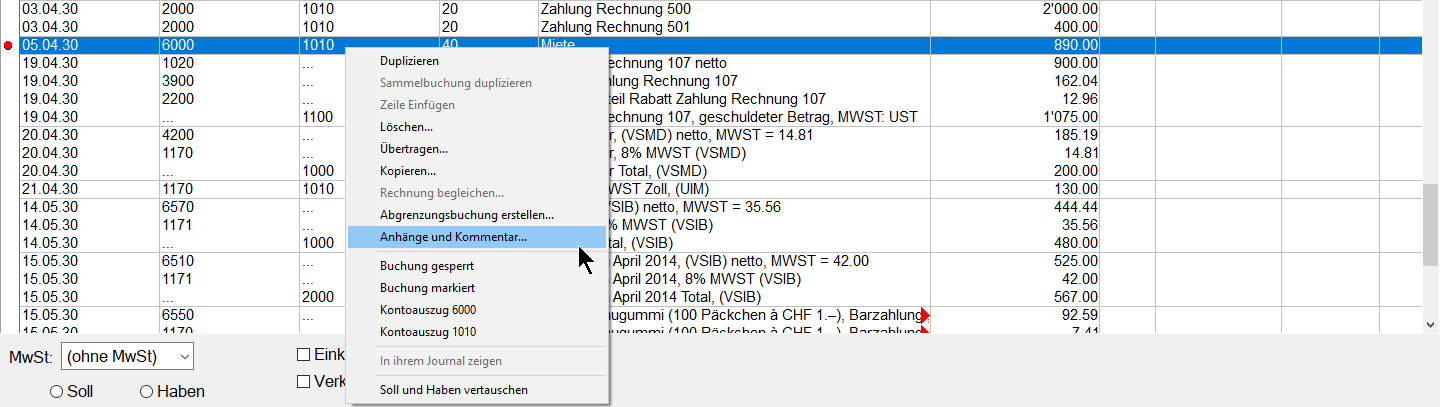
In der Maske kann der Text erfasst und die Maske mit der Schaltfläche Schliessen geschlossen werden.
Über diesen Befehl kann auch ein Anhang zu einer Buchung hinzugefügt werden.
Ein Symbol in der ersten Spalte des Kontenplans zeigt an, dass zu einer Buchung ein Anhang oder ein Kommentar erfasst wurde:

Mit einem Klick auf dieses Symbol lässt sich die Maske Anhänge und Kommentar öffnen..
Mit Klick der rechten Maustaste auf eine Buchungszeile wird ein Kontextmenü angezeigt. Der Befehl Anhänge und Kommentar (§17 Anhänge und Kommentare) erlaubt es, einen Kommentar zur Buchung oder einen Anhang dazu zu erfassen.
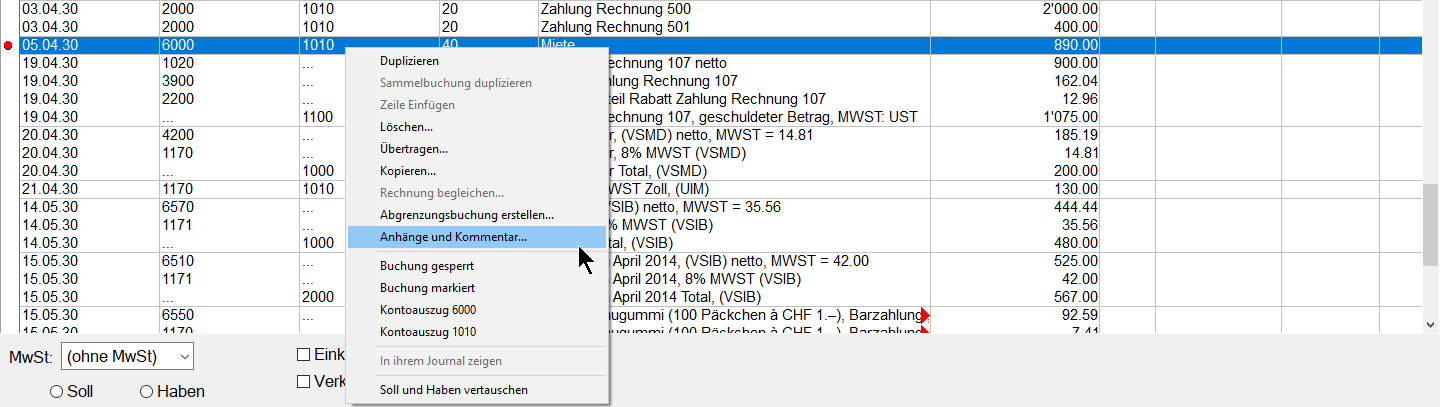
In der Maske kann der Text erfasst und die Maske mit der Schaltfläche Schliessen geschlossen werden.
Über diesen Befehl kann auch ein Anhang zu einer Buchung hinzugefügt werden.
Ein Symbol in der ersten Spalte des Kontenplans zeigt an, dass zu einer Buchung ein Anhang oder ein Kommentar erfasst wurde:

Mit einem Klick auf dieses Symbol lässt sich die Maske Anhänge und Kommentar öffnen..
